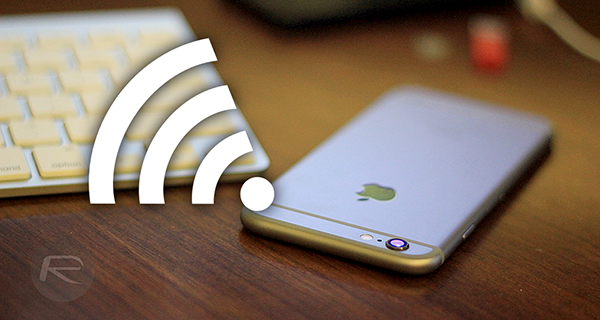
ما برای اشتراک گذاری اینترنت و داده سیم کارت خود با دوستان از طریق تلفن آیفون خود با لپ تاپ و تبلت و تلفن های اندروید نیاز داریم که قابلیت Personal Hotspot را در آیفون خود فعال کنیم و از آن استفاده کنیم.
Hotspot چیست؟
یکی از بهترین و راه ها استفاده از گزینه Hotspot میباشد که در خود تنظیمات گوشی وجود دارد و قابل تنظیم میباشد.
هات اسپات یک ناحیه است که دارای شبکه بی سیم است و اولین هات اسپات ها در هتل ها و فرودگاه های بزرگ به کار گرفته شد با فعال کردن امکان، هات اسپات در گوشی می توانید گوشی خود را به عنوان یک مودم وای فای در محیط قرار بدهید و داده های اینترنت سیم کارت خود را در فضا پخش کنید و سپس با سایر دستگاه ها از جمله لپ تاپ ، تبلت ، موبایل و … اشتراک اینترنت سیم کارت را توسط wifi دریافت و استفاده کنید .(به زبان ساده به لپ تاپ و گوشی های نزدیک خود اجازه می دهید که از اینترنت شما استفاده کنند)هات اسپات در واقع یعنی تبدیل گوشی و تبلت به یک مودم وای فای یا وایرلس.
چگونه Personal Hotspot را فعال کنیم ؟
این قابلیت به طور پیش فرض در آیفون غیر فعال میباشد و برای فعال کردن آن باید مراحل زیر را دنبال کنید .
۱- وارد تنظیمات (Settings) آیفون خود شوید.
۲- وارد پخش Cellular شوید.
۳- وارد پخش Cellular Data Options شوید.
۴- وارد پخش Cellular Data Network شوید.
۵- با استفاده از نوار اسکرول به سمت پایین حرکت کنید تا به قسمت Personal Hotspot برسید.
۶- در این پخش با توجه به نوع اپراتور سیم کارت خود اطلاعات را در قسمت APN وارد کنید.
ایرانسل : mtnirancell
رایتل : rightel
همراه اول : mcinet
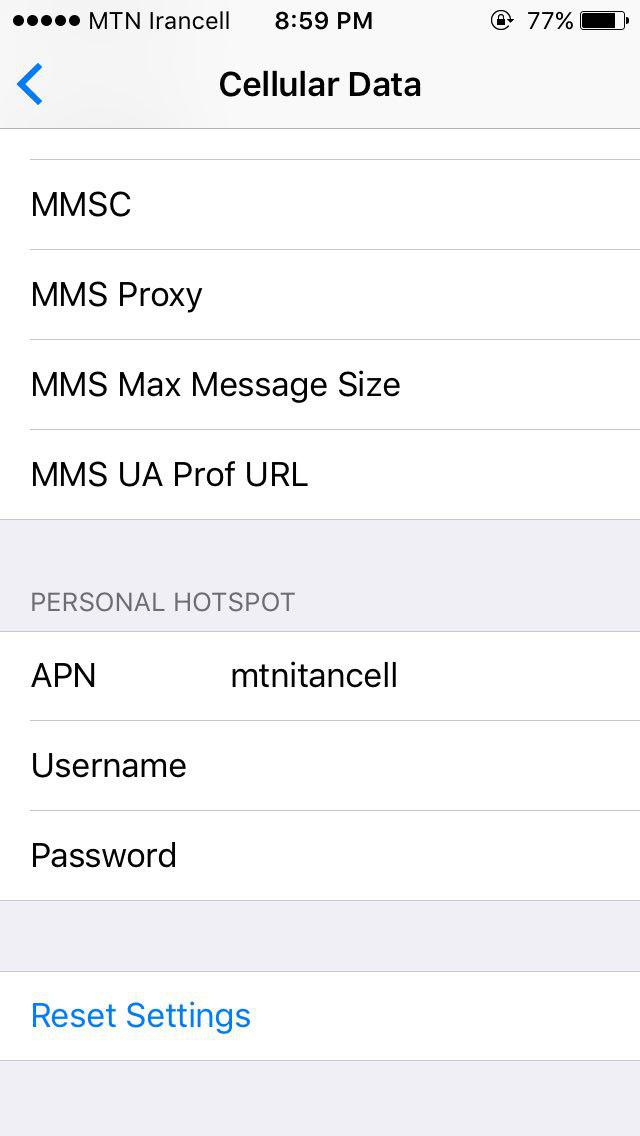
۷- به پخش cellular بازگشته و با اسفتاده از نوار کشویی گزینه Cellular Data را فعال کنید.
۸- یک بار از برنامه Settings خارج شوید و آن را نیز از مولتی تسکینگ نیز ببندید.
۹- اگر بار دیگه وارد Settings شوید مشاهده خواهید کرد که گزینه Personal Hotspot نیز برای شما فعال شده وارد آن شوید.
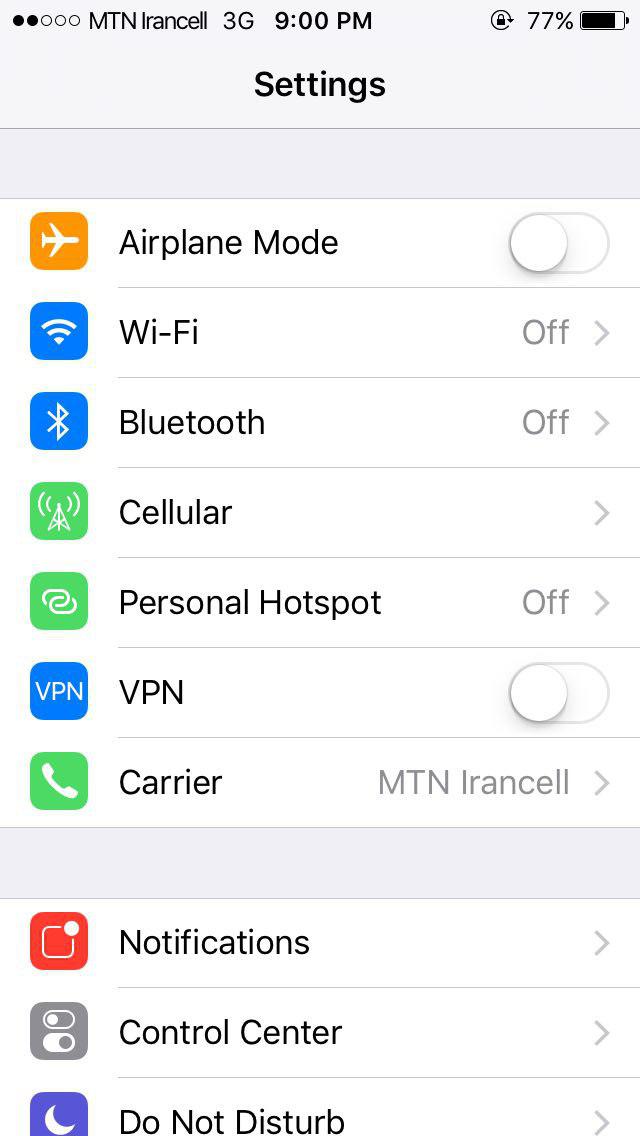
۱۰- با استفاده از نوار کشویی گزینه Personal Hotspot را فعال کنید و همچنین با استفاده از گزینه Wi-Fi password نیز میتوانید یک رمز برای شبکه خود ایجاد کنید تا در امنیت کامل به انجام کار های و فعالیت های خود بپردازید.
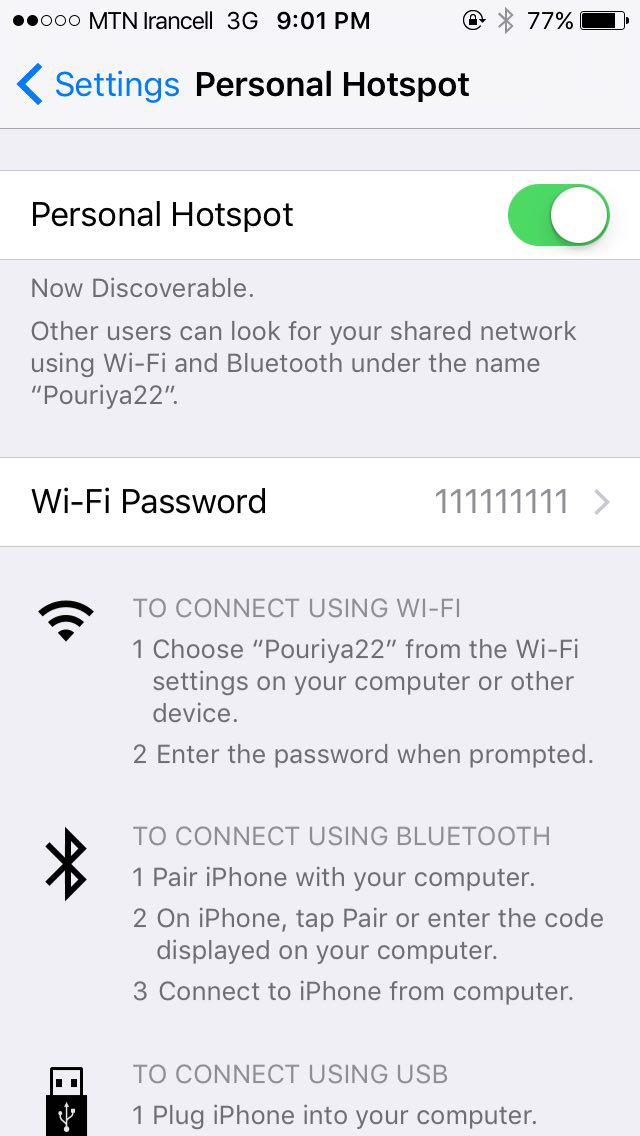
حال اگر دستگاهی که در محدوده و نزدیکی شما می باشد و مجهز به شبکه وایرلس باشد نام شبکه شما را میتواند در لیست خود مشاهده کند و اعمال رمز به شبکه شما اتصال کند و از اینترنت سیم کارت شما و داده های آن بهره مند شود.
همچنین اگر شما تلفن همراه هوشمند اندروید دارید میتوانید با استفاده از آموزش زیر اینترنت و داده های سیم کارت خود را به صورت امواج وایرلس با دوستان و نزدیکان خود به اشتراک بگذارید.
(آموزش فعال کردن Hotspot در اندروید)
اگر هنگام انجام نکات بالا با مشکلی مواجه شدید و در قسمتی از آموزش مشکلی داشتید میتوانید از بخش نظرات با ما در میان بگذارید تا بتوانیم مشکلات شما را حل کنیم.

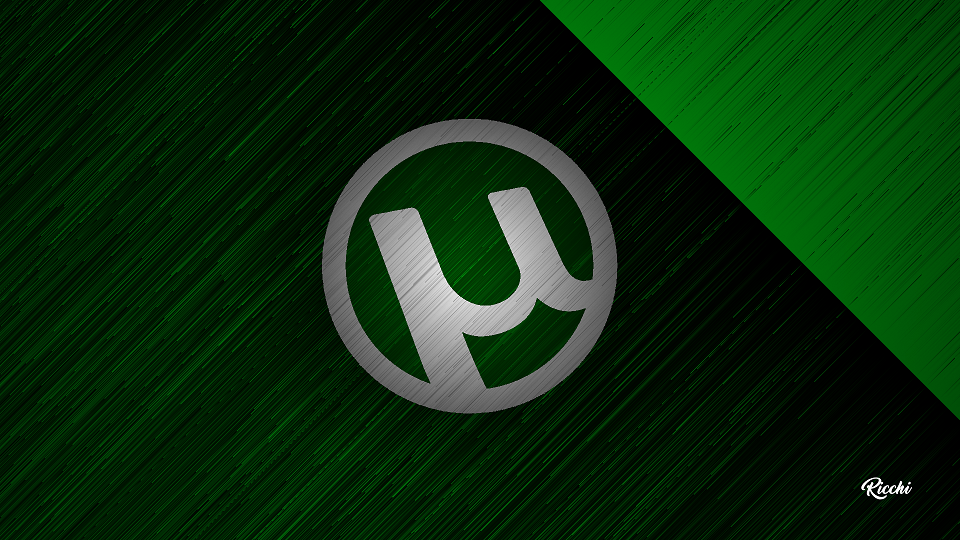

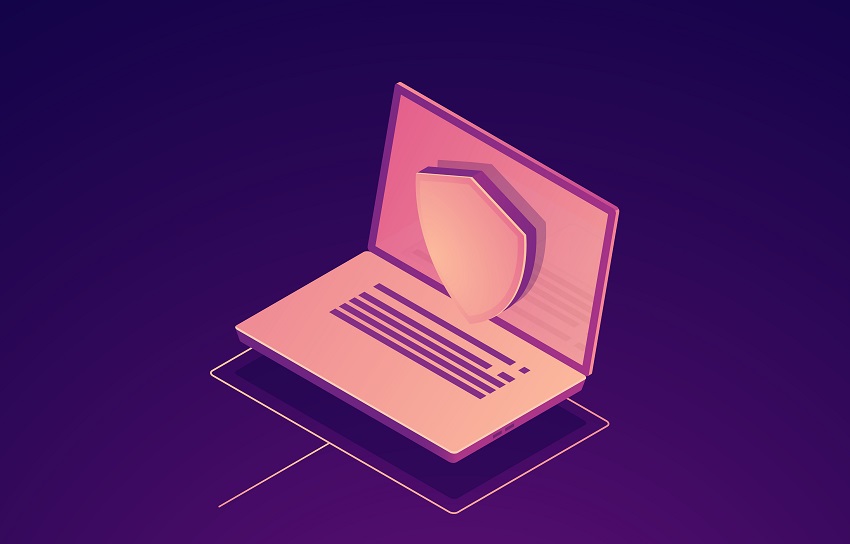
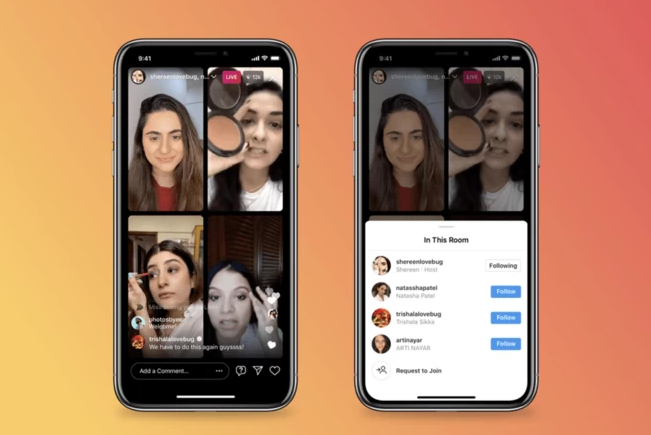
سلام..
ببخشید من همه این کارارو کردم ولی قسمت(۹- اگر بار دیگه وارد Settings شوید مشاهده خواهید کرد که گزینه Personal Hotspot نیز برای شما فعال شده وارد آن شوید.) برا من فعال نشد…حالا چیکار کنم؟
درود ، اگر شما بار دیگر وارد تنظیمات شدید و این گزینه برای شما فعال نشد اینترنت سیم کارت خود یعنی داده ها را یک بار روشن و خاموش کرده سپس به تنظیمات مراجعه کنید حتما قسمت Personal Hotspot برای شما فعال میشود ، موفق باشید.
سلام من همه ی اینکارا رو کردم و persona hotspot توی setting برای من میاد ولی وقتی فعالش میکنم discover نمیشه و بعد از چند ثانیه میزنه set up personal hotspot و وقتی روی این گزینه کلیک میکنم پیام contact carrier میاد
درود بر شما دوست عزیز ، شما وارد قسمت Cellular Data Network بشوید و به این نکته توجه داشته باشید که متنی که در قسمت CELLULAR DATA جلوی قسمت APN نمایش داده میشود با قسمت پایین تر یعنی PERSONAL HOTSPOT در جلوی قسمت APN دقیقا یکی باشد. همچنین اگر باز هم موفق نشدید ، پیشنهاد میکنیم این ویدئو رو مشاهده کنید https://www.aparat.com/v/FrWLM
ممنون از راهنماییت . جامع و کامل بود. واسه من ۶s هست و این مشکل رو داشتم ک با راهنماییت برطرف شد . سپاس
موفق باشید
سلام من همه اینکارا رو کردم همه چی درسته ولی وقتی یه گوشی دیگه میخواد وصل شه همش میزنه در حال دریافت آدرس ip میشه راهنماییم کنید؟
سلام ، اگر برای Hotspot خود رمز گذاشته اید ، در گوشی دیگر رمز را اشتباه وارد کرده اید ، یک بار بدون گذاشتن رمز آن را امتحان کنید.
سلام توی موبایل ایفون چجوری میتونم اسم دستگاه هایی که وصل شدن روببینم اچون فقط مینوسه دو دستگاه متصلند ،لطفا کمک کنید
قسمت دقیقی برای این موضوع در آیفون قرار داده نشده ، پیشنهاد میکنم از اپلیکشن iNet – Network Scanner برای مشاهده افراد متصل به Hotspot استفاده کنید.
سلام . ببخشید وقتی هات اسپوت آیفون را فعال می کنیم فقط گوشی های آیفون می توانند به آن وصل بشن یا اندوریدی ها هم می توانند از اینترنت آیفون اسفتاده کنند
تمامی دستگاه های که امکان اتصال به شبکه WiFi را دارند اعم از (آیفون ، آی پد ،اندروید ، ویندوز ، مک و ….) می توانند به دستگاه شما وصل شوند.
سلام من وقتی میخوام از لپ تاپ به گوشیم کانکت شم گوشیم تشنج میکنه چیکار باید بکنم مشکل کجاست؟
سلام.
یعنی چی دقیقا؟ خاموش میشه گوشیه؟
سلام ممنونم از راهنمایی که کردید منم همه این کارهارو انجام و لب تاپم هم به گوشیم وصل شد
ولی متاسفانه توی لب تاپ میزنه no internet خواهشا راهنمایی کنید.
ممنونم
سلام.
با یک لپ تاپ یا تلفن همراه دیگر به Hotspot آیفون متصل شوید تا مطمئن شوید مشکل از لپ تاپ نیست
سلام خسته نباشید من همه اینکارارو انجام دادم ولی از گوشی دیگه نمیتونن یوزر منو پیدا کنن
سلام
چندین بار این کار رو تکرار کنید، اگر باز هم پیدا نشد در سیستم های لپ تاپ و کامپیوتر مجهز به وایرلس امتحان کنید ببیند ایا از اون جا دستگاه شما قابل شناسایی هست یا خیر.
با سلام و درود
من همه این مراحل رو انجام دادم اما دستگاهی که قراره به من وصل بشه فقط مینویسه در حال دریافت آدرس Ip ویا در حال تایید اعتبار و خیچ وسیله تی وص نمیشه ممنون میشم منو راهنمایی کنید با تشکر
سلام، برای شبکه که درست می کنید رمز بزارید و اگر رمز گذاشتید دقت کنید که رمز رو درست وارد کنید. این جور مشکل ها معمولا مربوط به مسائل رمز می باشد .موفق باشید
سلام وقت بخیر
ممنون از توضیحای جامعتون
فقط من همه ی ۱۰ مرحله رو انجام دادم ولی باز بهpc وصل نمیشه
بالا میاره گوشی رو توی pc ولی وصل نمیشه
سلام ممنونم از شما با توضیحات آخر شما در کامنتها فعال شد🙏